Поставите фотографије као чувар екрана у оперативном систему Виндовс 10
Чувари екрана су направљени да спасу веома старе ЦРТ екране од оштећења услед проблема као што је изгарање екрана. Ових дана се углавном користе за персонализацију рачунара или побољшање његове безбедности додатном заштитом лозинком. У овом чланку погледајте како да поставите своје фотографије као чувар екрана у оперативном систему Виндовс 10.
Реклама
У оперативном систему Виндовс 10 многе познате ствари су поново промењене. Класична контролна табла ће бити замењена апликацијом Подешавања и многа подешавања ће бити смањена и елиминисана. Многи корисници који су први пут инсталирали Виндовс 10 су збуњени новом локацијом неких поставки у оперативном систему Виндовс 10. Корисници оперативног система Виндовс 10 ме често питају како да приступим опцијама чувара екрана у оперативном систему Виндовс 10. За референцу, погледајте следећи чланак:
Како приступити опцијама чувара екрана у оперативном систему Виндовс 10
У овом чланку ћемо користити подешавања за приступ чуварима екрана.
Да бисте поставили фотографије као чувар екрана у оперативном систему Виндовс 10, урадите следеће.
- Отвори Подешавања.
- Иди на Персонализација - Закључавање екрана.
- На десној страни кликните на везу Подешавања чувара екрана.

- У падајућој листи под Чувар екрана, изаберите Фотографије.
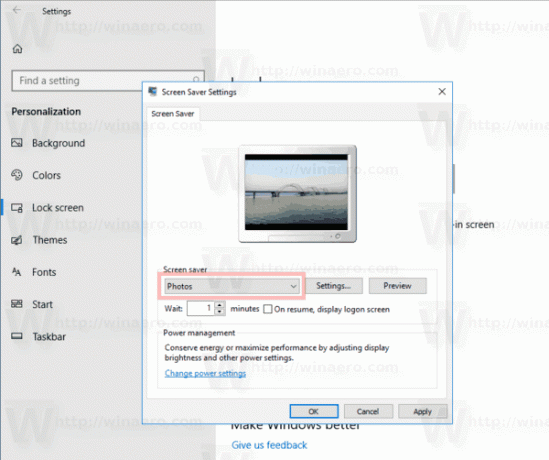
Ти си готов.
Подразумевано, сцреенсавер Пхотос је подешен да учитава ваше слике са Овај рачунар \ Слике фолдер. Ако тамо имате неке слике, можете кликнути на дугме Преглед у дијалогу са опцијама чувара екрана и видети их у акцији.
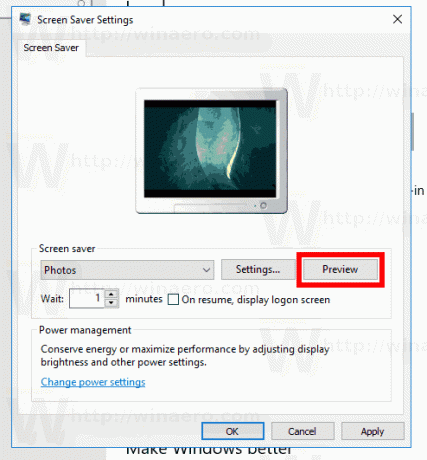
Могуће је прилагодити брзину слајдова чувара екрана и фолдер који ће чувар екрана користити као вашу колекцију фотографија. Ево како.
Прилагодите опције чувара екрана за фотографије
- Отворите дијалог Подешавања чувара екрана.
- Кликните на дугме Подешавања.
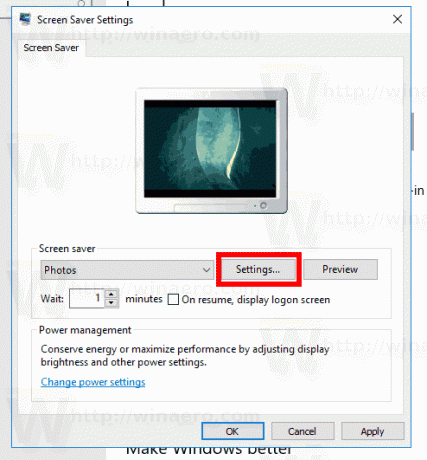
- Под Користите слике са:, кликните на Прегледај дугме. Изаберите жељену фасциклу у којој се чувају ваше слике користећи дијалог претраживача фасцикли.
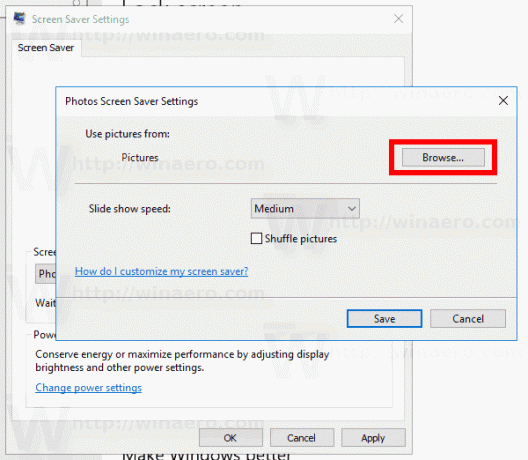
- Можете променити брзину пројекције слајдова помоћу падајуће листе. Подразумевана вредност је Средње, али га можете променити у Фаст или Спор.
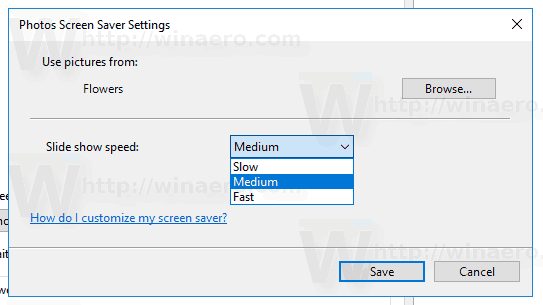
- Последња опција омогућава мешање слика за пројекцију слајдова.
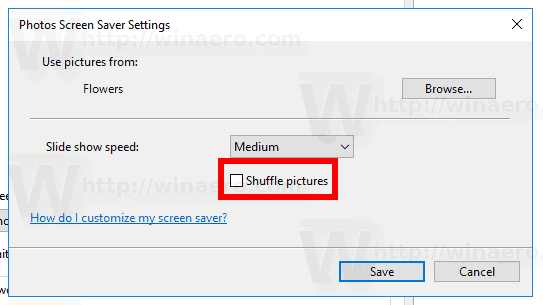
Повезани чланци:
- Креирајте пречицу за опције чувара екрана у оперативном систему Виндовс 10
- Промените период одгоде за лозинку чувара екрана у Виндовс 10
- Прилагодите чуваре екрана у оперативном систему Виндовс 10 користећи тајне скривене опције
То је то.

